

VideoGo All-In-One
Die monatlichen Kosten für Prime Video sind nicht billig, insbesondere wenn du weniger Zeit mit dem Streamen von Videos verbringst. Wenn du also daran denkst etwas Geld zu sparen, kündigst du am besten dein Abonnement von Prime Video. Wie kannst du die Mitgliedschaft bei Amazon Prime beenden? Im Folgenden kannst du die Antwort finden.

Wenn man Prime Video verwenden möchte, muss man zuerst die Prime-Mitgliedschaft aktivieren. Um Amazon Prime Video zu kündigen, müssen wir deswegen unsere Prime-Mitgliedschaft bei Amazon beenden. Gehe einfach wie folgt vor:
Schritt 1 Rufe die Amazon Prime Webseite auf.
Schritt 2 Melde dich mit deiner E-Mail-Adresse und deinem Passwort an.
Schritt 3 Geht zu Mein Konto. Du siehst oben die Informationen, welche Mitgliedschaft du hast und wann die nächste Zahlung fällig wird.
Schritt 4 Unter „Verwaltung Ihrer Prime-Mitgliedschaft“ oben rechts, quasi unter dem Einkaufswagen-Icon, findest du die Option „Aktualisieren, kündigen und mehr“.
Schritt 5 Klicke darauf und dann auf „Mitgliedschaft beenden – auf Vorteile verzichten“. Bestätige deine Auswahl auf dem folgenden Bildschirm.

Schritt 6 Wähle „Ich verzichte auf meine Prime-Vorteile“ aus und folge den angezeigten Schritten, um deine Kündigung zu bestätigen.

Die monatliche Prime-Mitgliedschaft kannst du monatlich beenden. Auch deine jährliche Mitgliedschaft kannst du vorzeitig beenden. Das Geld für die Monate, die du das Abonnement nicht genutzt hast, erstattet Amazon den Mitgliedsbetrag.
Wenn du den Probemonat nutzt, kannst du alle Funktionen von Prime Video 30 Tage gratis testen. Du kannst deine Mitgliedschaft jederzeit während der 30 Testphase (innerhalb von 48 Stunden vor Ablauf) kündigen. Nach der Kündigung kannst du dieses Angebot vor dem Ablauf der Testphase weiter nutzen.
Die Kündigung des Probemonats ist auch sehr einfach:
Schritt 1Gehe zunächst zu „Mitgliedschaft bei Amazon Prime“ und klicke dort auf „Nicht automatisch verlängern“.
Schritt 2Bestätige die Auswahl mit einem Klick auf „Automatische Verlängerung ausschalten“.
Nachdem du Prime Video gekündigt hast, kannst du Prime Video vor dem Ablauf des Abonnements weiter nutzen. Bis die Prime-Mitgliedschaft wirklich abläuft, kannst du keine Filme und Fernsehserien von Prime Video erhalten. Auch wenn du es bereits zuvor in der Prime Video App heruntergeladen hast.
Um die heruntergeladenen Videos nach Ablauf des Abonnements weiter anzusehen, haben wir auch eine Lösung gefunden - Filme oder Serien von Prime Video in MP4 konvertieren.
Um die Filme und Serien von Amazon Video in MP4 konvertieren, müssen wir sich an das Tool eines Drittanbieters wenden, nämlich VideoGo All-In-One. Dieses Tool kann die Filme und Serien von mehreren Streaming-Diensten einschließlich Amazon Prime Video schnell in MP4/MKV konvertieren und die Videoqualität bis zu 1080P. Gleichzeitig kannst du Audiospuren und Untertitel in allen Sprachen erhalten. Mit diesem leistungsstarken Programm kann man alle Videos, die man auf dem Webplayer von Prime Video abspielen kann, auf den Computer herunterladen.

VideoGo All-In-One
 Filme & Serien von Prime Video in MP4/MKV konvertieren.
Filme & Serien von Prime Video in MP4/MKV konvertieren. Die Videoqualität bis zu 1080p.
Die Videoqualität bis zu 1080p. Untertitel und Audiospuren beibehalten.
Untertitel und Audiospuren beibehalten. Download mit schneller Geschwindigkeit.
Download mit schneller Geschwindigkeit.Als nächstes zeigen wir dir, wie du Filme mit VideoGo All-In-One Amazon Prime Video in MP4 umwandeln. Bitte lade zuerst die neueste Version des Tools auf deinen Computer herunter.
Schritt 1sich bei Amazon einloggen
Nach der Installation führst du VideoGo All-In-One auf dem Computer aus. Da VideoGo das Herunterladen von Videos von verschiedenen Streaming-Diensten und sozialen Medien unterstützt, musst du nach dem Start von VideoGo die Ziel-Streaming-Plattform im Popup-Fenster auswählen. Wähle hier Amazon German aus.

Um den Zugriff auf die Prime Video-Mediathek zu erhalten, musst du dich im Programm bei Amazon einloggen.
Gebe den Namen oder die URL des Filmes in das Suchefeld ein. Dann wird ein Anmeldefenster angezeigt. Melde dich bitte mit deinen Kontoinformationen bei Amazon an.
Hinweis: VideoGo All-In-One wird keine Informationen über dein Konto sammeln.
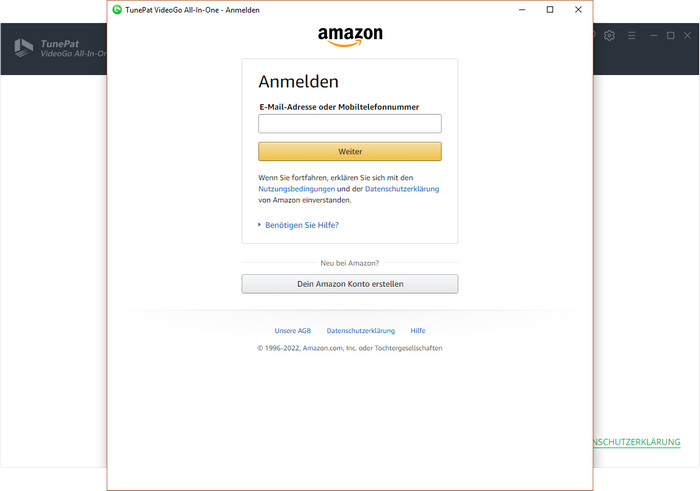
Schritt 2Einstellungen anpassen
Wenn du auf  klickst, öffnet sich das Einstellungsfenster. In diesem Fenster wählst du das Ausgabeformat, die gewünschte Videoqualität und den Speicherort. Darüber hinaus kannst du hier die Sprache von Audiospuren und Untertiteln einstellen.
klickst, öffnet sich das Einstellungsfenster. In diesem Fenster wählst du das Ausgabeformat, die gewünschte Videoqualität und den Speicherort. Darüber hinaus kannst du hier die Sprache von Audiospuren und Untertiteln einstellen.

Schritt 3Filme finden und in MP4 konvertieren
Durch Eingabe des Namens oder Links vom Film in die Suchleiste wird das Programm die gewünschte Suchergebnisse anzeigen. Klicke direkt auf  . Das Programm wird das Video in MP4 konvertieren.
. Das Programm wird das Video in MP4 konvertieren.
Wenn du eine Serie in MP4 konvertieren, kannst du auch nach dem Klick auf Download-Button die gewünschte Folge auswählen.
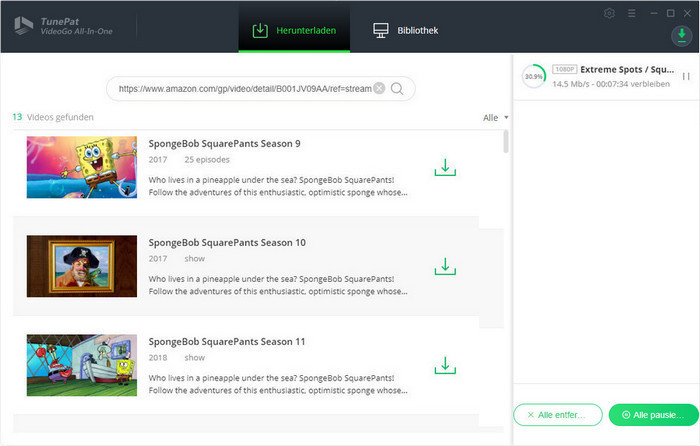
Nachdem das Video heruntergeladen wird, kannst du es im Speicherort finden und auf das Gerät übertragen. Auf diese Weise kann das Video auch dann auf dem Gerät abgespielt werden, wenn das Abonnement abläuft.
Jetzt hast du schon erfahren, wie du das Abonnement von Prime Video kündigen kannst. Wir haben auch in diesem Artikel einen kleinen Trick anbieten, mit dem du die Lieblingsfilme und -serien nach dem Ablauf des Abos weiter auf dem Gerät ansehen kannst. Sobald du die Videos mit VideoGo All-In-One in MP4 konvertiert hast, kannst du sie auf jedem Gerät wiedergeben. Klicke auf den Download-Button unten, um es auszuprobieren!
Hinweis: Das in diesem Artikel genannte Programm, VideoGo All-In-One, bietet auch kostenlose Testversion. Mit der Testversion kann man nur die ersten 5 Minuten des Videos von Streaming-Diensten herunterladen. Um das ganze Video herunterzuladen, muss man eine Lizenz zum Freischalten der Vollversion erwerben.
Was wirst du brauchen
Vielleicht interessieren
Top-Themen
Tipps für Prime Video